بروزرسانی تلویزیون ال جی
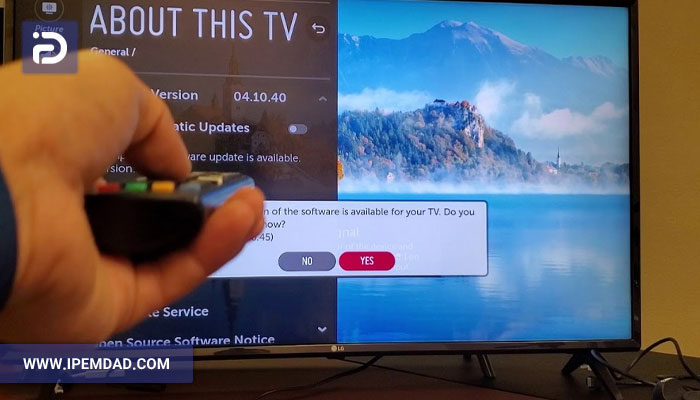

شما می توانید با به اشتراک گذاشتن دیدگاه و تجربیات خود در انتهای مقاله بروزرسانی تلویزیون ال جی به گفتمان آنلاین با تعمیرکاران آی پی امداد و دیگر کاربران بپردازید.
مشاوره آنلاینامروزه تلویزیون ها به عنوان یکی از اصلی ترین وسایل سرگرمی شناخته می شوند و به طور مداوم در حال پیشرفت هستند. یکی از برندهای معتبر و پیشرو در این زمینه، تلویزیون های ال جی LG است که با تکنولوژی های نوین و طراحی های جذاب خود، تجربه ای بی نظیر از تماشای محتوا را برای کاربران فراهم می آورد. بروزرسانی های نرمافزاری این تلویزیون ها نه تنها به بهبود عملکرد و رفع اشکالات موجود کمک میکند، بلکه امکانات جدیدی را نیز به کاربران ارائه میدهد. در این مقاله از آی پی امداد، به بررسی فرآیند بروزرسانی تلویزیون ال جی، اهمیت آن، مراحل انجام و نکات مهم در این زمینه خواهیم پرداخت تا کاربران بتوانند از تمامی قابلیتهای تلویزیون خود بهرهمند شوند. در صورت داشتن هرگونه سوال در زمینه آپدیت تلویزیون جی جدید یا قدیمی خود می توانید در قسمت نظرات آن را مطرح کنید تا راهنمایی های لازم به شما ارائه شود.
اهمیت بروزرسانی تلویزیون ال جی
بروزرسانی تلویزیون ال جی، همانند هر دستگاه هوشمند دیگری، از اهمیت بالایی برخوردار است. این بروزرسانیها به طور منظم توسط شرکت ال جی منتشر میشوند و حاوی تغییرات و بهبودهایی هستند که تجربه کاربری شما را ارتقا میدهند.
- یکی از مهمترین دلایل بروزرسانی، رفع مشکلات و باگهایی است که ممکن است در نسخههای قبلی نرمافزار وجود داشته باشند. این مشکلات میتوانند بر عملکرد کلی تلویزیون، کیفیت تصویر یا صدا و حتی برخی از ویژگیها تأثیر بگذارند.
- بروزرسانیها معمولاً شامل بهینهسازیهای نرمافزاری هستند که باعث بهبود عملکرد کلی تلویزیون میشوند. این بهینهسازیها میتوانند سرعت پاسخگویی تلویزیون را افزایش داده و مصرف انرژی را کاهش دهند.
- با هر بروزرسانی، ممکن است ویژگیهای جدید و جذابی به تلویزیون اضافه شود. این ویژگیها میتوانند شامل پشتیبانی از فرمتهای جدید ویدیویی، بهبود کیفیت تصویر، اضافه شدن اپلیکیشنهای جدید و … باشند.
- بسیاری از خدمات آنلاین مانند Netflix، YouTube و … به طور مداوم بروزرسانی میشوند و برای استفاده از آخرین ویژگیهای این خدمات، نیاز به بروزرسانی تلویزیون دارید.
- با بروزرسانی تلویزیون، سازگاری آن با دستگاههای جدید مانند گوشیهای هوشمند، تبلتها و دستگاههای پخش رسانهای بهبود مییابد.
نحوه آپديت كردن تلويزيون ال جی
برای آپدیت تلویزیون ال جی چند روش مختلف وجود دارد که میتوانید از آنها استفاده کنید. در ادامه، این روشها را به تفصیل توضیح میدهم:
- آپدیت تلویزیون ال جی به طور مستقیم
- بروزرسانی تلویزیون ال جی با فلش یا دستی
- آپدیت تلویزیون ال جی قدیمی و غیرهوشمند
1. به روز رسانی تلویزیون ال جی به طور مستقیم
بروزرسانیهای تلویزیون الجی را میتوان به راحتی با استفاده از سیستم عامل دستگاه اعمال کرد. برای این کار کافیست اینترنت را به تلویزیون خود وصل کنید. سپس نسخه جدید سیستم عامل مورد استفاده تلویزیون خود را با چند دستور ساده دانلود کنید.
- برای این کار دکمه Home یا Smart را روی ریموت کنترل فشار دهید.
- قسمت تنظیمات را انتخاب کنید. نماد تنظیمات در بالای صفحه و در سمت راست به عنوان چرخ دنده قابل مشاهده است. در تنظیمات گزینه All settings را انتخاب کنید.
- برای آپدیت تلویزیون ال جی webos منوی عمومی یا General را در سمت چپ منو انتخاب کنید تا تلویزیون ال جی خود را آپدیت کنید.
- جهت بروزرسانی تلویزیون ال جی NetCast وارد منوی پشتیبانی شده و سپس گزینه Software Update را انتخاب کنید.
- تنظیماتی را که به نظر می رسد باید به پایین اسکرول کنید تا گزینه About This TV را ببینید، پس از مشاهده این گزینه، آن را انتخاب کنید
- با فعال کردن گزینه Enable Auto Update، تلویزیون قادر خواهد بود خود را به طور خودکار به روز کند.
- بسیاری از تلویزیونهای ال جی به طور خودکار آپدیتها را بررسی و نصب میکنند، اگر این گزینه فعال باشد.
- در مرحله بعد، Check for update را انتخاب کنید و ابزار نسخه به روز رسانی مورد نیاز را بررسی می کند. این فرآیند بروزرسانی تلویزیون ال جی را تکمیل میکند.

2. نحوه آپدیت تلویزیون ال جی lg با فلش
در این روش که با استفاده از فلش یا به صورت دستی شناخته می شود، شما می توانید این مراحل را برای بروزرسانی تلویزیون ال جی قدیمی نیز اعمال کنید. اگر تلویزیون شما به اینترنت دسترسی ندارد، میتوانید از این روش استفاده کنید:
- به وبسایت رسمی ال جی بروید و مدل تلویزیون خود را جستجو کنید.
- برای مشاهده شماره مدل تلویزیون هوشمند، دکمه Home را روی ریموت کنترل فشار دهید.
- سپس بر روی Settings کلیک کرده و Backup را انتخاب کنید.
- اگر تلویزیون هوشمند نیست، دکمه Menu را روی کنترل از راه دور فشار دهید.
- گزینه Customer Support را انتخاب کرده و به قسمت Service یا Product Information بروید.
- در این قسمت می توانید طراحی و مشخصات کامل دستگاه را قبل از اطلاعات Type/Model بیابید.
- سپس آخرین ورژن آپدیت تلویزیون ال جی را دانلود کنید.
- فایل دانلود شده را به یک فلش USB منتقل کنید. اطمینان حاصل کنید که فایل در دایرکتوری اصلی فلش USB قرار دارد.
- درایو فلش USB فرمت شده را به رایانه یا لپ تاپ خود متصل کرده و پوشه ای به نام LG_DTV ایجاد کنید.
- سپس محتویات فایل فشرده را انتخاب کرده و پوشه LG DTV را در داخل پوشه ای که ایجاد کرده اید کپی کنید.
- فلش USB را به یکی از پورت های USB تلویزیون متصل کنید.
- به بخش تنظیمات تلویزیون بروید و گزینه Software Update (آپدیت نرمافزار) را انتخاب کنید.
- گزینه Update from USB (آپدیت از USB) را انتخاب کنید و مراحل نصب را دنبال کنید.
3. روش آپدیت تلویزیون ال جی قدیمی
برای بروزرسانی تلویزیون ال جی قدیمی، می توان روشه زیر را میتوان دنبال کرد. توجه داشته باشید که تلویزیونهای غیرهوشمند معمولاً قابلیت آپدیت از طریق اینترنت را ندارند و نیاز به استفاده از USB دارند. در ادامه مراحل آپدیت تلویزیون ال جی غیر هوشمند را توضیح میدهم:
- ابتدا باید مدل دقیق تلویزیون خود را شناسایی کنید. این اطلاعات معمولا در پشت تلویزیون یا در دفترچه راهنمای تلویزیون ال جی موجود است.
- به وبسایت رسمی الجی بروید و بخش پشتیبانی (Support) را پیدا کنید.
- در این بخش، معمولاً میتوانید به دنبال آپدیتهای نرمافزاری برای مدل تلویزیون خود بگردید.
- پس از پیدا کردن مدل تلویزیون، به دنبال بخش Software Update یا Firmware Update بگردید.
- در اینجا میتوانید آخرین نسخه نرمافزار را دانلود کنید. فایل آپدیت به صورت فشرده (ZIP) ارائه میشود.
- یک فلش USB خالی و فرمت شده (با فرمت FAT32) تهیه کنید. سپس فایل آپدیت را به ریشه (Root) فلش USB کپی کنید.
- اطمینان حاصل کنید که فایل آپدیت در دایرکتوریهای فرعی قرار نگیرد.
- فلش USB را به یکی از پورتهای USB تلویزیون متصل کنید.
- با فشار دادن دکمه Menu یا Settings و رفتن به بخش Software Update یا Firmware Update میتوانید گزینه آپدیت از USB را پیدا کنید.
- پس از انتخاب گزینه آپدیت، تلویزیون باید فایل آپدیت را شناسایی کند.
- اگر همه چیز درست باشد، تلویزیون شما باید مراحل آپدیت را آغاز کند.
- توجه داشته باشید که در این مرحله، تلویزیون را خاموش نکنید و از قطع برق خودداری کنید.
- پس از اتمام آپدیت، تلویزیون معمولاً به طور خودکار راهاندازی مجدد میشود.
علت آپدیت نشدن تلویزیون ال جی چیست؟
آپدیت نشدن تلویزیون ال جی میتواند به دلایل مختلفی باشد. در ادامه، به برخی از این دلایل و راهحلهای ممکن اشاره میکنم:
- اتصال اینترنت: یکی از رایجترین دلایل آپدیت نشدن تلویزیون، مشکل در اتصال اینترنت است. اگر تلویزیون به اینترنت متصل نباشد یا اتصال آن ناپایدار باشد، نمیتواند به سرورها برای دریافت آپدیتها دسترسی پیدا کند.
- تنظیمات تلویزیون: ممکن است تنظیمات آپدیت خودکار در تلویزیون غیرفعال باشد. در این صورت، باید به منوی تنظیمات بروید و گزینههای مربوط به آپدیت نرمافزار را بررسی کنید.
- نسخه نرمافزار: اگر تلویزیون شما به نسخهای از نرمافزار مجهز است که دیگر از آن پشتیبانی نمیشود، ممکن است آپدیت جدیدی برای آن ارائه نشود. این موضوع معمولا برای مدلهای قدیمیتر صدق میکند.
- فضای ذخیرهسازی: اگر حافظه داخلی تلویزیون پر باشد، ممکن است نتواند آپدیتهای جدید را دانلود کند. بررسی فضای ذخیره سازی و آزاد کردن فضای لازم میتواند به حل این مشکل کمک کند.
- مشکلات سخت افزاری: در برخی موارد، مشکلات سخت افزاری مانند خرابی در ماژول Wi-Fi یا دیگر قطعات تلویزیون میتواند مانع از دریافت آپدیتها شود.
- خطا در سرورهای ال جی: گاهی اوقات، ممکن است سرورهای ال جی دچار مشکل شوند یا به طور موقت غیرقابل دسترسی باشند، که این موضوع نیز میتواند بر روی دریافت آپدیت تاثیر بگذارد.
جمع بندی
به طور کلی بروزرسانی تلویزیون ال جی نه تنها به بهبود عملکرد و امنیت دستگاه کمک میکند، بلکه تجربه کاربری شما را نیز ارتقاء میدهد. بنابراین توصیه میشود که به طور منظم تلویزیون خود را بروزرسانی کنید تا از تمامی امکانات و بهبودها بهره مند شوید. در این مقاله روش های مستقیم و دستی برای آپدیت تلویزیون ال جی هوشمند و قدیمی را برای شما ذکر کردیم که به کمک آنها می توانید در سریع ترین زمان اقدام به نصب و راه اندازی آخرین ورژن آپدیت تلویزیون ال جی نمایید. چنانچه مشکلاتی در عملکرد سیستم سخت افزاری تلویزیون شما ایجاد شده است و حتی با آپدیت دستگاه نیز قادر به رفع آن نیستید، می توانید برای تعمیر تلویزیون ال جی خود از کارشناسان متخصص آی پی امداد کمک بگیرید.

سلام من امسال تلوزیون نانو۸۰ال جی ۵۵اینج ۲۰۲۴خریدم اندروید۹.۱۰.۴۰ بخاطر خراب نشدن به اینترنت وصل نمیکنیم چون به کامپیوتر وصل هارد فیلمها و فوتبال هارو می بینم از کجا بدونیم اخرین نسخه اندروید هست یا نه مثالن گوشی معلوم اندروید ۱۴بود۱۵اومده بروزش میکنه ولی تلوزیون جای ننوشته اخرین نسخه و اینکه آیا بروز رسانی تفاوت انچنان داره بخصوص تو فیلم فوتبال دیدن
درود بهنام عزیز 😌تلویزیونهای الجی اندروید نیستن و با webOS کار میکنن، برای همین مثل گوشی نسخه اندروید ۱۴ یا ۱۵ نمایش داده نمیشه.🔍 در مورد نسخه و آپدیت: 🔧 آخرین نسخه webOS فقط از مسیر تنظیمات → پشتیبانی → بهروزرسانی نرمافزار مشخص میشه ⚡️ بدون اتصال به اینترنت، تلویزیون نمیتونه بررسی کنه نسخه جدید اومده یا نه 💡 شماره نسخهای که میبینی طبیعیه و نشونه قدیمی بودن یا مشکل نیست🎥 تاثیر آپدیت روی فیلم و فوتبال: ✅ بهبود روانی تصویر، رفع باگها و بهتر شدن پردازش حرکتی داره ⚠️ تغییر خیلی عجیب تو کیفیت تصویر ایجاد نمیکنه، ولی باگهای ریز رو کمتر میکنه 🔥 برای دیدن فوتبال، تنظیمات TruMotion و Picture Mode مهمتر از آپدیته🛠 راهکار: ✅ اگه خواستی، فقط موقتی به اینترنت وصلش کن، آپدیت رو بگیر و دوباره قطع کن ✅ حتما موقع آپدیت محافظ برق استفاده کن چون قطعی برق میتونه دردسرساز بشه ⚡️
درود استاد گرامی.راستش مهربانی و معرفت شما باعث شد یه چیز توضیح بدم و یه سوال ازتون بپرسم اگه خیلی تاثیر نداره انجام نمیدم چون واقعیتش با پس انداز کم کم ظرف ۶ماه تونستم بخرمش میترسم اتفاق بد بیوفته.سوال منم اینکه فیلمهای من همش کیفیت بالاست یعنی ۲۰گیگ تا ۴۵گیگ 4kیاhdفقط موندم استاد چطور حین بازی های کیفیت بالا hdrعمل میکنه بالا سمت راست نوشتارش میاد ولی تو فیلمها نه؟حتی فوتبال.الیته از کیفیت ال جی راضی هستیم فقط تو بازی کمی فرق داره انگار ممنون میشم کمی توضیح راهنمایی کنید خدا بهتون سلامت عزت بیشتر بده❤️❤️
درود بهنام عزیز 😌🎮 تو بازیها چون کنسول یا PC به صورت مستقیم HDR واقعی رو به تلویزیون اعلام میکنه، بالا سمت راست فعال شدن HDR نمایش داده میشه 🎥 تو فیلمها (حتی 4K و حجم بالا)، اگر فایل HDR واقعی نباشه یا پلیر نتونه متادیتای HDR رو درست ارسال کنه، اعلان HDR ظاهر نمیشه ⚠️ خیلی از فیلمهای حجیم، کیفیت بالا دارن ولی SDR هستن نه HDRچند مورد که خودت میتونی بررسی کنی: ✅ موقع پخش فیلم دکمه Settings یا Info رو بزن، اگه HDR باشه معمولا نوشته میشه ✅ پلیر داخلی الجی یا پلیرهایی مثل USB Player خود تلویزیون بهترین تشخیص HDR رو دارن ✅ کابل یا هارد مشکلی ایجاد نمیکنه، مهم خود فایل و متادیتاشه 💡 درباره فوتبال هم طبیعی هست؛ اکثر پخشهای فوتبال SDR هستن و HDR ندارن، برای همین اعلان HDR نمیاد
مهندس گرامی و دوست داشتنی مهربان تشکر می کنم امروز از یه مهندس دگه حضوری پرسیدم گفت hdrمعنی واقعیش یعنی تقویت کننده و چون بازی ها در تصویر و کیفیت های مختلف با گرافیک های مختلف طراحی میشه برای همین وقتی تو ال جی ۵۵اینج بازی کنی hdrوارد عمل میشه و وقتی همون بازی در تلوزیون۳۲اینج بازی کنی روژلین اخرش حتی به ۱۰۸۰نمیرسه یکمی بیشتر از ۷۲۰p.ولی در فیلم چون کیفیتش یک نواخت مثالن 4kباشه نیاز به تلوزیون که 4kساپورت کنه داره ۳۲اینج همون فیلم ببینی کیفیت۷۲۰ارائه میده ولی یه فیلم hdباشه در تلوزیون ۵۵اینج hdrعمل میکنه و4kنشون میده ولی چون کیفیت یکنواخت hdrبه نمایش در نمیاد گفت فیلم از روژلین پلیرت میفهمی و روژلین تلوزیون که با دکمهokیا همون وسطی جهت ها میتونی ببینی ۲۱۶۰pیا۱۰۸۰یا۷۲۰.فوتبال در ایران فعلاhdدر جام جهانی به سختی دیده شد 4kجای خود داره الانم فوقش۱۰۸۰معمولی لیگ انگلیس کمتر از ۳۶۰pقدیمی.ممنون تشکر خدانگهدارشما❤️❤️🙏🙏
سلام استاد اگر ممکن است لینک نرم افزار ابدید کردن تلویزیون 55LJ550V.AFU رو برای من بزارید قبلاً از شما متشکرم
سلام تلوزیون ال جی زبانش فارسی نداره. آیا میشه برنامشو عوض کرد. ۴۲ فول اچ دی ماهواره دار هستش.
درود احمد عزیز 😌🔍 این مدل از تلویزیونهای الجی نسخهی نرمافزارش مخصوص یه منطقه خاصه، مثلا خاورمیانه، اروپا یا روسیه. بعضی از این نسخهها منوی فارسی ندارن چون زبان فارسی توی فریمورش غیرفعال شده.🛠 راهحل:راهش اینه که فریمور (نرمافزار دستگاه) رو به نسخهای که زبان فارسی داره، آپدیت یا تعویض کنی 👇• از سایت رسمی LG مدل دقیق تلویزیون رو پیدا کن (مثلاً نوشته روی برچسب پشت تلویزیون: 42LF620V). • برو به بخش Support → Software & Drivers. • اگه نسخهای دیدی که برای «Middle East» یا «Asia» هست، اون رو دانلود کن. • فایل رو بریز روی فلش (فرمت FAT32)، بعد وصل کن به تلویزیون و اجازه بده خودش پیشنهاد آپدیت بده 🔄 • بعد از نصب، برو تنظیمات زبان و ببین آیا گزینه فارسی اضافه شده یا نه 🇮🇷⚠️ اگه مدل خیلی قدیمیه و توی سایت الجی فریمور فارسی براش نیست، با نرمافزار نمیشه فارسی اضافه کرد و باید همون زبان انگلیسی یا عربی رو استفاده کنی.
سلام تلویزیون ال جی مدل 55UB85000GI میخوام بروزرسانی کنم میرم روی گزینه مربوطه ولی مینویسه ممکن است چند دقیقه طول بکشد ولی بعداز دو ثانیه مینویسه بروزرسانی یافت نشد بای من چکار کنم ممنون
درود بهرام عزیز ?⚠️ اگه تلویزیون ال جی موقع بروزرسانی خیلی سریع پیام «بروزرسانی یافت نشد» میده، مشکل از اتصال به سرور یا تنظیمات شبکهست، نه خود دستگاه.? دلایل:اینترنت تلویزیون پایدار نیست یا DNS درست تنظیم نشده نسخه فعلی نرمافزار با سرور آپدیت سازگار نیست (مدلهای قدیمی) سرور الجی موقتا در دسترس نیست کشور تنظیم شده در منوی تلویزیون با نسخه نرمافزار مطابقت نداره✅ راهکار:? اتصال اینترنت تلویزیون رو بررسی کن؛ اگه سرعت پایینه، مودم رو ریست و دوباره وصل شو. از تنظیمات شبکه، DNS رو بهصورت دستی روی 8.8.8.8 بذار و مجدد تست کن. منطقه یا کشور تلویزیون رو روی «ایران» یا کشوری که تلویزیون براش تولید شده بذار. اگه باز هم نشد، میتونی از طریق USB فایل آپدیت رسمی مدل خودت رو از سایت LG دانلود و دستی نصب کنی (روش مطمئنه ?).
سلام درود تلویزیون ال جی مدل 42 LS46000 ۲۰۱۲ آیا به گوشی وصل میشود و بروزرسانی میتوان کرد لطفا درباره ی این مدل توضیح کوتاهی بدهید ممنون
درود ایلقار عزیز ??این مدل تلویزیون LED معمولی هست و اسمارت نیست، یعنی سیستم عامل برای اتصال به اینترنت یا نصب برنامههای جدید ندارد. • اتصال به گوشی از طریق وایفای یا بلوتوث مستقیم ممکن نیست. فقط میتونی با کابل HDMI یا MHL تصویر گوشی رو روی تلویزیون بندازی. • بروزرسانی نرمافزاری محدوده و صرفا برای رفع مشکلات خیلی جزئی تولید شده، ولی آپدیت برنامههای جدید یا اسمارت کردن تلویزیون ممکن نیست.اگه میخوای گوشی رو راحت به تلویزیون وصل کنی و محتوا رو ببینی، میتونی از یه دانگل HDMI مثل Chromecast یا AnyCast استفاده کنی، بدون نیاز به تغییر تلویزیون.
سلام خسته نباشید تلویزیون lg مدل 55up75003lf بعداز ریسیت tv نمیتونیم از فیلیمو یا وب چیزی را کامل نگاه کنیم چون بعداز 4 دقیقه برنامه قطع میشه ومیره خودکار برنامه تلویزیونی رو نشون میده بنظر شما راه حل داره؟لطفا راهنمایی کنید
درود امیر عزیز ??اینکه بعد ۴ دقیقه برنامه قطع میشه و خودکار برمیگرده به کانال تلویزیونی، بیشتر به خاطر ایناست: • تنظیمات حالت صرفهجویی یا خاموشی خودکار (Auto Start/Live TV default) فعال شده. ⏱️ • تو بعضی مدلهای الجی، بعد از ریست باید دوباره تنظیمات کشور و نوع سیگنال رو درست ست کنی، وگرنه هر بار برمیگرده روی TV. ?? • احتمال داره بروزرسانی نرمافزار نیاز باشه. چون باگهای نرمافزاری هم همچین رفتارهایی ایجاد میکنن. ?️ • بعضی وقتا هم مشکل از حافظه کش تلویزیونه؛ وقتی پر بشه، اپلیکیشن بسته میشه.? راهحل:• برو توی منو > تنظیمات همه (All Settings) > General > Start Settings و حالت شروع خودکار رو بذار روی آخرین ورودی (Last Input) نه روی TV. • یه سر به بخش Update Software بزن و ببین آپدیت جدید براش هست یا نه. • حافظه کش اپها رو پاک کن (از توی بخش Storage). • اگه درست نشد، میشه با فلش مموری آپدیت نرمافزار اصلی رو دستی روش زد.
سلام تولوزیون ال جی هوشمند مدل ur81006 داریم مدتی هست که وارد قسمت وب و هوم هاب نمیشه و خطا میده که این قسمت ها در کشور شما غیر فعال هست تمام کشورهایی که داره امتحان کردیم و ریست کردیم باز هم همین خطا میاد میشه لطفا راهنمایی کنید با دانلود فریمور و نصب روی فلش این مشکل حل میشه؟
درود توسلی عزیز ?این خطا به خاطر محدودیت منطقهای هست. الجی بعضی سرویسها و اپها رو بر اساس کشور قفل میکنه. حتی اگه کشور رو عوض کنی، چون تلویزیونت به سرور اصلی الجی وصل میشه، باز اون خطا میاد.✅️ راهکار:• یک بار از منوی General > Location کشور رو روی ایران بذار و تست کن. • اگه جواب نداد، روی کشورهایی مثل ترکیه یا امارات امتحان کن. چون خود تلویزیون VPN داخلی نداره، باید اینترنتی که بهش وصل میشه از طریق مودم یا گوشی روی VPN باشه تا سرور الجی محدودیت برنداره. میشه با دانلود آخرین Firmware مخصوص مدل UR81006 از سایت رسمی LG و ریختن روی فلش (با فرمت FAT32) بهصورت دستی آپدیت کرد. • اگه مشکل از باگ نرمافزاری باشه، با این کار رفع میشه. • اما اگه صرفا محدودیت منطقهای باشه، آپدیت فریمور کمکی نمیکنه.?? پیشنهاد من اینه اول تست VPN رو انجام بدی، اگه جواب نگرفتی بعد برو سراغ آپدیت دستی فریمور.
با گوشی به وی پی ان وصل شدم بعد از طریق هات اسپات تلویزیون رو به اینترنت گوشی وصل کردم اما باز هم همون ارور قبل رو میده و مرورگر تلویزیون باز نمیشه
تلویزیون الجی دارم مدل32LM550BpVA وایفا نداره چطور آپدیت کنم ،باکابل نمیتونم فیلم ببینم قبلاً میشد
درود جمشیدی عزیز ?مدل 32LM550BPUA تلویزیون ال جی وایفای و سیستم عامل هوشمند نداره، برای همین آپدیت و پخش فیلم یهمقدار متفاوتتره:? برای آپدیت: باید به سایت رسمی LG بری و فایل آپدیت مدل تلویزیونتو با فلش دانلود و نصب کنی: • به سایت LG برو و مدل دقیق رو سرچ کن: 32LM550BPUA • فایل بهروزرسانی رو دانلود کن و بریز روی یه فلش فرمتشده به FAT32 • فلش رو به تلویزیون وصل کن، تلویزیون معمولاً خودش پیغام آپدیت میده • تایید کن و صبر کن تا آپدیت بشه? برای پخش فیلم با کابل (USB): اگه قبلا فیلمها رو پخش میکرده ولی الان نه، ممکنه یکی از این دلایل باشه: • فرمت فایل پشتیبانی نمیشه (فقط فرمتهای خاص مثل MP4، MPEG و Xvid پخش میکنه) • فلش مشکل داره یا فرمتش NTFS شده (حتمابا FAT32 فرمتش کن) • حجم یا کیفیت فایل بالا باشه و تلویزیون نتونه پخش کنه? اگه بخوای فیلم با فرمتهای مختلف ببینی، پیشنهاد میکنم یه مدیاپلیر ساده یا دانگل HDMI مثل MXQ یا Mi Stick وصل کنی.
با عرض سلام خدمت شما تلویزیون من به هیچ عنوان به وای فای وصل نمیشه به گوشی هوشمندم وصل نمیشه یعنی پیدا نمیکنه به نظرتون ماژول وای فای مشکل پیدا کرده ؟ چقد هزینه داره درست بشه؟ درست کنم بهتره یا دست نزنم بهش؟ ممنون
درود محمد عزیز ?مشکلی که گفتی یا از ماژول وای فای تلویزیونه یا از تنظیمات نرم افزاری.✅ قبل از هرکاری اینارو امتحان کن: ? تلویزیون رو کامل از برق بکش، چند دقیقه صبر کن، دوباره بزن به برق. ? داخل منو، تنظیمات شبکه رو ریست کن (Reset Network Settings). ? اگه آپدیت نرم افزاری براش اومده، حتما انجام بده.⚠️ اگه باز نشد و اصلا شبکه وای فای نمیاره، بله ممکنه ماژول وای فای یا آنتنش مشکل پیدا کرده باشه. هزینهش بسته به مدل تلویزیون متغیره و باید تکنسین ببینه که شاید فقط با لحیم یا تمیزکاری مشکل حل بشه.? اگه عادت داری تلویزیون رو با اینترنت و گوشی هوشمند استفاده کنی، بهتره درستش کنی. ? اگه خیلی لازمش نداری، میتونی با کابل LAN (شبکه) مستقیم بزنی یا دانگل وای فای جدا بخری.میتونی از خدمات آی پی امداد استفاده کنی تا تکنسین بیاد و دقیق بررسی و برات حل کنه ??.
هزینه ای نمیخواد پشت تلویزیونتو بازکن تمام اتصالات رو با پنبه الکل تمیزکن وتمام
سلام ایا امکان نصب برنامه های اندروید در ال جی وجود دارد ? هرکدام رامیخواهم نصب کنم پیام پشتیبانی نمیشود میدهد
درود دوست عزیز ?تلویزیون های ال جی معمولا از سیستم عامل webOS استفاده میکنن که با اندروید فرق داره، به همین خاطر برنامه های اندروید رو مستقیم نمیتونی نصب کنی ⚠️ اما توی فروشگاه خود تلویزیون میتونی برنامههای سازگار با webOS رو نصب کنی و آپدیت ها رو هم چک کن که آخرین نسخه سیستم عامل نصب باشه ? اگه نیاز به برنامه خاصی داری که توی تلویزیون نیست، میتونی از دستگاه های جانبی مثل اندروید باکس استفاده کنی تا برنامه ها رو روش اجرا کنی ?
درود بر شما تلویزیون ال جی هوشمند ما گوگل رو که میزنیم میگه باید اپدیت بشه ولی هنگام اپدیت پیام میده که برنامه نصب نیست ممکنه من را راهنمایی کنید
درود مینا جان، متاسفانه اخیرا این مشکل برای بسیاری از مصرف کنندگان تلویزیون ال جی به وجود آمده است که تنها راه حل منطقی بروزرسانی تلویزیون با استفاده از فلش میباشد. اگر کاربران یا همکاران دیگری پاسخ یا راهکار مناسبی دارند لطفا از این طریق با مردم در میان بذارید.
دی ان اس 1.1.1.1 رو ست کنید بعد از بخش بروز رسانی ها آپدیت کنید سیستم عامل تلویزیون رو مشکل حل میشه
طبق تحقیقاتی که انجام شده با ست کردن دی ان اس صرفا مشکل حل نمیشود و بسیاری از دی ان اس های رایگان در دسترس نیستند. اما راه حل بهتری که انجام شده این است که از طریق لپتاپ یا کامپیوتر به وی پی ان وصل شوید و وی پی ان را هات اسپات کنید. برای این کار میتوانید از برنامه connectify استفاده نمایید. هر کاربر عزیزی نیاز به راهنمایی بیشتر داشت از همین طریق پرسش خود را مطرح نماید تا قدم به قدم راهنمایی کنیم.
درود بر شما، اگر در حین آپدیت کردن تلویزیون، تلویزیون خاموش بشه و بعد از اینکه تلویزیون و روشن کردی،فقط یک لحظه صفحه تلویزیون ظاهر شود و بلافاصله بدون اینکه بتونید کاری کنید ، صفحه سیاه بشه، چکار باید کرد؟ یه بطور خلاصه با کنترل بشه ریست فکتوری کرد؟
درود، در این حالت که صفحه تلویزیون به سرعت سیاه میشود، به احتمال زیاد امکان ریست فکتوری با کنترل از راه دور وجود ندارد. این مشکل معمولاً نشاندهنده یک ایراد جدیتر در نرمافزار یا سختافزار تلویزیون است که مانع از بوت شدن کامل آن میشود. بهترین کار در این شرایط این است که تلویزیون را از برق بکشید، چند دقیقه صبر کنید و دوباره به برق بزنید.
سلام . توافق نامه ها برای من باز نمیسه که تایید کنم . الان نه میتونم د آبدیت کنم نه هیچ کار دیگه . لطفا راهنمایی کنید
درود، احتمالا مشکل در اتصال به اینترنت تلویزیون شما وجود دارد. تلویزیون و مودم خود را یک بار خاموش و روشن کنید و دوباره امتحان کنید. اگر باز هم مشکل داشت، تنظیمات شبکه تلویزیون را بررسی کنید.